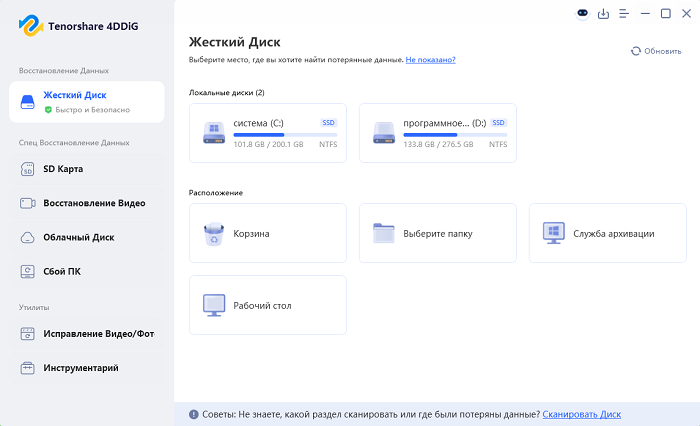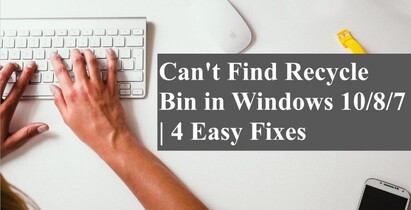[4 способа] Как восстановить удаленные видео из Корзины
Нередко случайное удаление видеофайлов с вашего компьютера. Корзина Windows помогает восстановить случайно удаленные видео. Однако что если вы уже очистили Корзину? Неужели файлы исчезли навсегда? Как восстановить удаленные из Корзины видео?
Что же, удаление видеофайлов из корзины — ситуация неприятная, но шансы на восстановление видео все же есть. Это то, о чем мы расскажем в этом руководстве. Мы представим вам 4 способа восстановления удаленных видео из корзины. Продолжайте читать, чтобы узнать, как самостоятельно восстановить удаленные из Корзины видео.
Часть 1. Можно ли восстановить удаленные из корзины видео
Однозначно да! Когда вы удаляете файл из операционной системы Windows, он не удаляется с носителя навсегда. Хотя вы не можете увидеть файл, его все равно можно восстановить даже после очистки Корзины.
Хитрость заключается в том, чтобы восстановить видео, удаленное из Корзины, до того, как оно будет перезаписано новыми данными. Поэтому вам следует немедленно прекратить использование компьютера, пока вы не восстановите удаленные файлы. Чтобы узнать, как восстановить удаленные из Корзины видео, используя 4 проверенных способа, перейдите к следующей части нашего руководства.
Часть 2. Как восстановить удаленные из Корзины видео
Существует несколько способов восстановить удаленные из Корзины видео. Ниже мы рассказали о 4 проверенных способах быстрого восстановления удаленных из Корзины видео без каких-либо сложных действий. Итак, давайте пройдемся по каждому из них по отдельности:
Способ 1. Восстановить удаленные видео напрямую из Корзины
Если вам повезло, и вы до сих пор не очистили Корзину, вы можете легко восстановить удаленные видео напрямую из Корзины. Вот как это сделать:
- Откройте Корзину с Рабочего стола.
-
Щелкните правой кнопкой мыши по видеофайлу, который хотите восстановить, и выберите «Восстановить».

После этого файл будет восстановлен в исходное расположение. Таким образом, вы можете мгновенно восстановить удаленное видео напрямую из Корзины.
Способ 2. Восстановить удаленные видео с помощью программы для восстановления Корзины
Лучший и настоятельно рекомендуемый способ восстановления удаленных из Корзины видео — использовать 4DDiG Data Recovery, мощную и продвинутую программу для восстановления данных на Windows и Mac. Она предназначена для интеллектуального сканирования удаленных файлов независимо от сценария потери, программа также позволяет предварительно просмотреть и восстановить файлы.
Ключевые особенности 4DDiG Data Recovery включают в себя следующее:
- Восстановление удаленных видеофайлов из очищенной Корзины или при других сценариях потери данных, таких как вирусная атака, сбой системы, потеря раздела, форматирование и т. д.
- Восстановление более 2000 типов файлов, включая видео, фото, документы и т. д.
- Интеллектуальное глубокое сканирование для восстановления недавно или давно удаленных файлов.
- Восстановление удаленных файлов с ноутбука/ПК, USB-накопителя, SD-карты, внешнего диска и т. д.
- Восстановление всех или выбранных файлов с использованием предварительного просмотра.
Безопасное скачивание
Безопасное скачивание
-
Загрузите и установите программу для восстановления данных 4DDiG на свой компьютер. После установки запустите программу, выберите «Корзина» и нажмите на кнопку «Пуск».

-
Программа мгновенно начнет сканирование в поисках удаленных видео и других типов данных. Дождитесь завершения сканирования.

-
После завершения сканирования просмотрите и выберите видеофайлы для восстановления и нажмите на кнопку «Восстановить», чтобы сохранить их обратно на свой компьютер.

Безопасное скачивание
Безопасное скачивание
Способ 3. Восстановление видео из Корзины с помощью «Истории файлов»
История файлов — это функция резервного копирования, которая присутствует в последних версиях операционной системы Windows. Когда «История файлов» включена, она создает инкрементальные резервные копии файлов, которые можно восстановить при необходимости. Итак, если вы включили функцию «История файлов», вы можете использовать ее для восстановления безвозвратно удаленных видео.
Выполните следующие действия, чтобы восстановить удаленные из Корзины видео, с помощью «Истории файлов»:
-
Сначала проверьте, включена ли у вас функция «История файлов». Для этого перейдите в «Панель управления» > «Система и безопасность» > «История файлов». Если эта функция включена, на ней должна отображаться опция «Выключить».

-
Откройте меню «Пуск» Windows и поищите «Восстановить файлы». Нажмите на лучший вариант соответствия.

-
Найдите видеофайлы, которые хотите восстановить, и нажмите на кнопку «Восстановить».

Способ 4. Восстановить удаленные из Корзины видео с помощью предыдущей версии
Windows сохраняет предыдущие версии файлов при настройке точки восстановления. Итак, вы можете попробовать восстановить предыдущую версию папки, из которой были удалены видео, чтобы восстановить их. Вот как восстановить удаленные из Корзины видео с помощью предыдущей версии:
-
Откройте проводник. Щелкните правой кнопкой мыши по папке, из которой были удалены видео, и нажмите «Восстановить предыдущие версии».

-
Выберите версию папки, которая, по вашему мнению, содержит видеофайлы, и нажмите «Восстановить».

Заключение
Случайное удаление видеофайлов — распространенная, но решаемая проблема. Выше мы обсудили, как восстановить удаленные из Корзины видео четырьмя проверенными способами. Вы можете использовать их один за другим, пока не восстановите видео. Если вы хотите сэкономить время и быстро восстановить видео, удаленное из Корзины, просто доверьтесь 4DDiG Data Recovery. Интерфейс, основанный на кликах мыши, глубокое сканирование и восстановление файлов на основе предпросмотра делают процесс восстановления видео простым. Пришло время установить 4DDiG Data Recovery на ваш компьютер, чтобы легко восстановить удаленное из Корзины видео.
Часто задаваемые вопросы
Вопрос1: Почему я не могу найти удаленное видео в Корзине?
Существует несколько причин, по которым вы не можете найти удаленное видео в Корзине, например:
- Вы удалили видео навсегда (Ctrl + Shift + Del).
- Корзина отключена.
- Размер файла превышает максимальный размер Корзины.
- Вирусная атака
- Повреждение диска
Вопрос2: Куда отправляются все безвозвратно удаленные видео?
Когда вы окончательно удаляете видео, они становятся недоступными из Проводника. Хотя вы не сможете получить к ним доступ, они останутся на устройстве хранения, пока не будут перезаписаны.
Вам Также Может Понравиться
- Главная >>
- Восстановление Видео >>
- [4 способа] Как восстановить удаленные видео из Корзины